
JetBrains PyCharm Professional 2017.3.3破解版
免费软件- 软件大小:258MB
- 软件语言:简体中文
- 更新时间: 2021-12-21
- 软件类型:国产软件
- 运行环境:win系统
- 软件等级 :
大雀下载地址
- 介绍说明
- 下载地址
- 相关推荐
PyCharm 2017.3.3破解版是一种Python IDE,带有一整套可以帮助用户在使用Python语言开发时提高其效率的工具,自带调试、语法高亮、Project管理、代码跳转、智能提示、自动完成、单元测试、版本控制等多种强大工具,并提供一些高级功能,可用于支持Django框架下的专业Web开发,甚至还支持IronPython(一种可在NET和 Mono上实现的Python语言)。PyCharm 2017.3.3拥有强大的“编码协助”功能,其提供了一个带编码补全、代码片段等功能,支持代码折叠和分割窗口的智能、可配置的编辑器,可帮助用户更快更轻松的完成编码工作,同时还拥有更方便用户设计的“项目代码导航”功能,该功能可帮助用户即时从一个文件导航至另一个,可从一个方法至其申明或者用法甚至可以穿过类的层次,可以说若用户学会使用这些提供的快捷键,用户的设计将变得更加的方便与快捷。与其他同类型的软件相比,PyCharm 2017.3.3拥有更加强大的“Python重构”功能,有了该功能用户便可再项目范围内轻松进行重命名、提取方法/超类、导入域/变量/常量及移动和前推/后退重构等多种强大功能,同时PyCharm还支持Django,有了程序自带的HTML、CSS和 JavaScript编辑器,用户可更加轻松的通过Djang框架进行Web开发,且同时它还支持CoffeeScript、Mako和Jinja2等,此外与其他同类型软件相比PyCharm 2017.3.3最大的优点在于“图形页面调试器”,用户可利用程序自带的功能全面的调试器对Python或者Django应用程序以及测试单元进行调整,该调试器带断点、步进、多画面视图、窗口以及评估表达式。
新版PyCharm 2017.3.3拥有着最智能的Python IDE,它提供独特的最智能的编码体验,Python IDE的智能代码编辑器支持Python、JavaScript、CoffeeScript、TypeScript、CSS等流行的模板语言,并且用户现还可利用语言感知自动完成代码设计、错误检测和即时代码修复。PyCharm 2017.3.3支持智能的交叉技术,并支持全新的远程开发功能,通过远程解释器和集成的ssh终端,Docker和Vagrant可集成、运行、调试、测试和部署远程主机或虚拟机上的应用程序,同时它还内置了更为强大的开发工具,包括集成的调试器和图形测试运行器、一个内置的终端、与Git,SVN和Mercurial集成及内置的数据库工具和SQL支持。另外,PyCharm 2017.3.3还支持可定制和和跨平台的IDE,用户在这里还可通过可定制的配色方案和按键绑定。
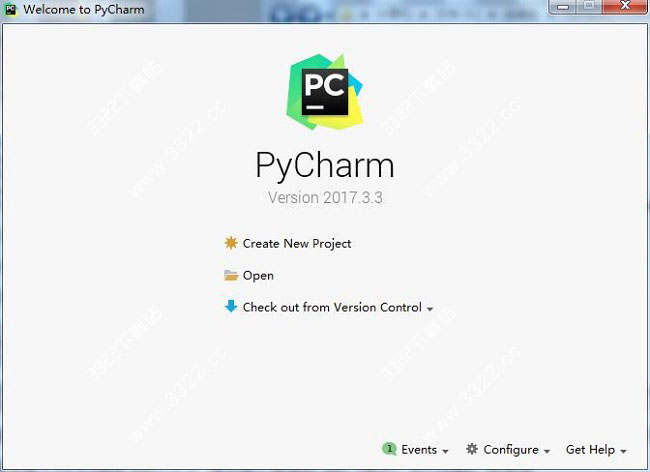
二、自动弹出安装界面,直接点击Next
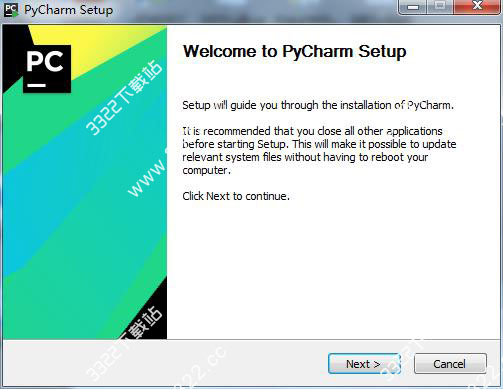
三、选择PyCharm 2017.3.3的安装路径,默认路径为C:\Program Files\JetBrains\PyCharm 2017.3.3,可默认或直接点击Browse更换路径,完成路径选择点击Next
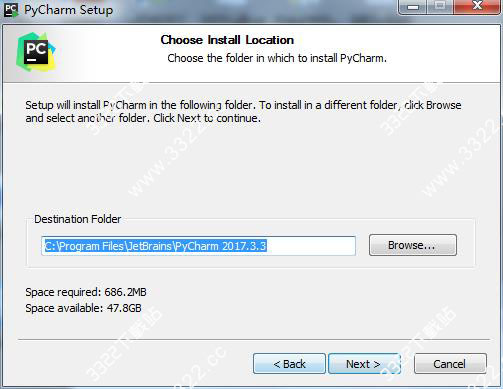
四、勾选PyCharm的安装类型,可勾选的项:
1.Create Desktop Shortcut:创建桌面快捷方式
这里可根据自己的操作选择,如64位则勾选“64-bit Launcher”
2.Create Associations:创建关联
建议全部勾选,并可自主勾选“Download And install JRE X86 Jetbrains”下载并安装JRE X86 Jetbrains,完成选择点击Next

五、直接默认选择,并点击Install开始正式的安装
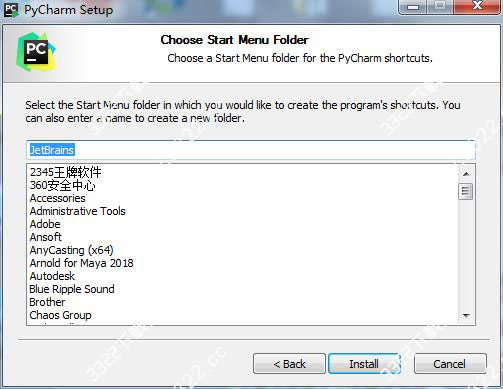
六、开始PyCharm 2017.3.3正式的安装,并等待安装完成
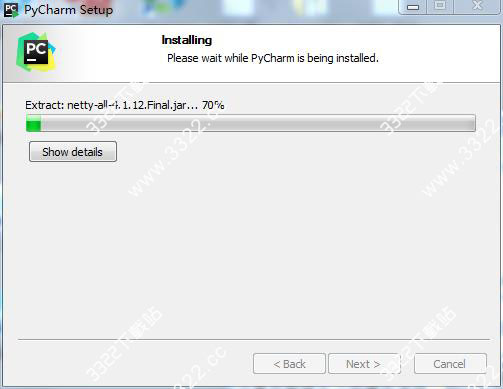
七、安装完成,开始PyCharm 2017.3.3下一步的破解
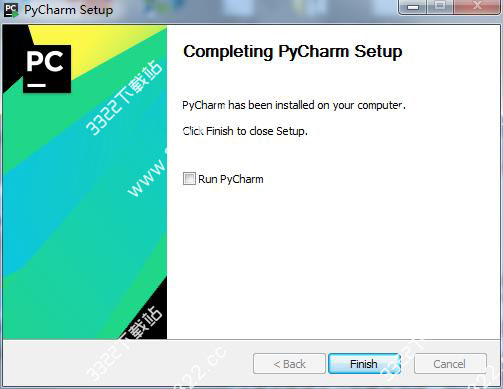
1、先不要去启动程序,在C盘建一个目录,目录命名为“dvt-jb-lic-server”
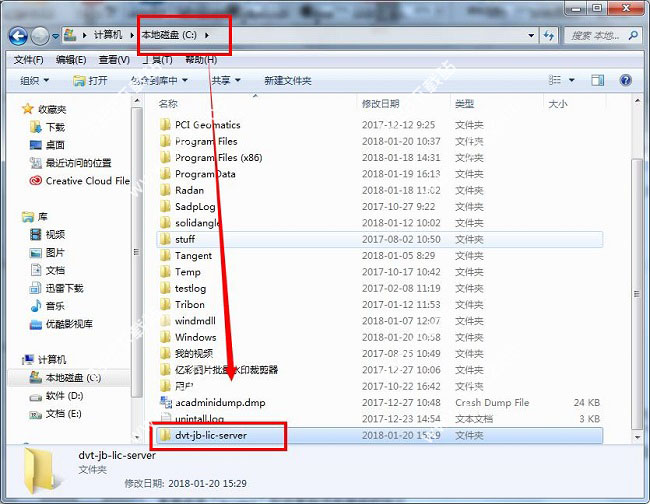
2、然后回到安装包,解压“DVT.rar”压缩包,然后再解压“dvt-license_server”压缩包,直接进入“windows”文件夹,根据自己的操作系统复制相应的注册文件到刚才新建的“dvt-jb-lic-server”文件夹中,如32位则复制“dvt-jb_licsrv.386.exe”,64位则复制“dvt-jb_licsrv.amd64.exe”
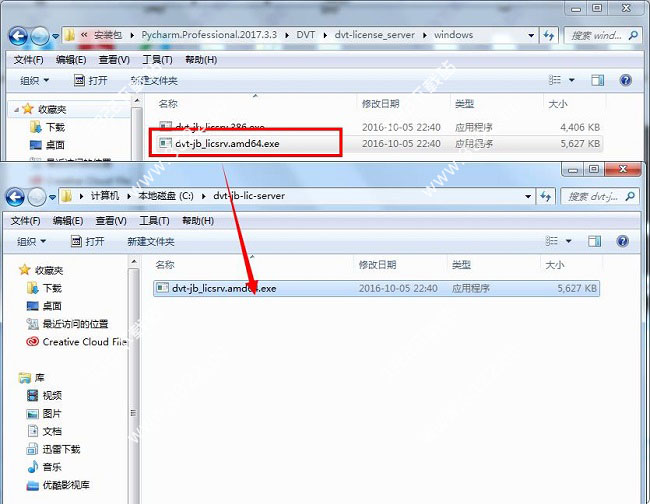
3、再回到安装包,进入“DVT”文件夹,将“file_id.diz”文件复制到刚才在C盘创建的“dvt-jb-lic-server”文件夹中
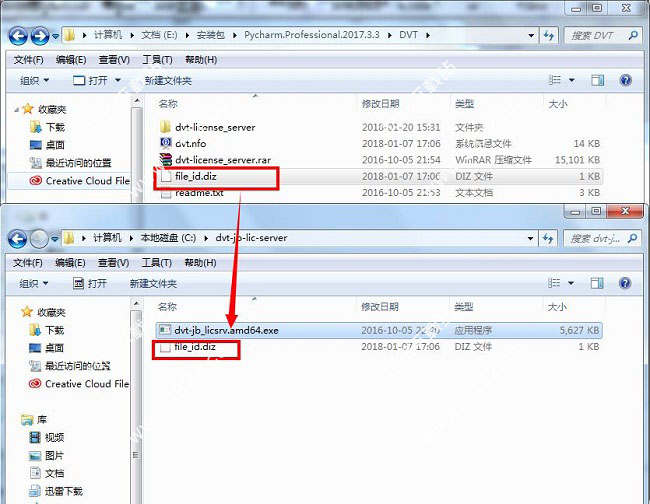
4、右键以管理员身份运行刚才复制的注册文件“dvt-jb_licsrv.amd64.exe”,运行后如下图,切记一定不要去关闭此窗口,等待破解完成之后再关闭
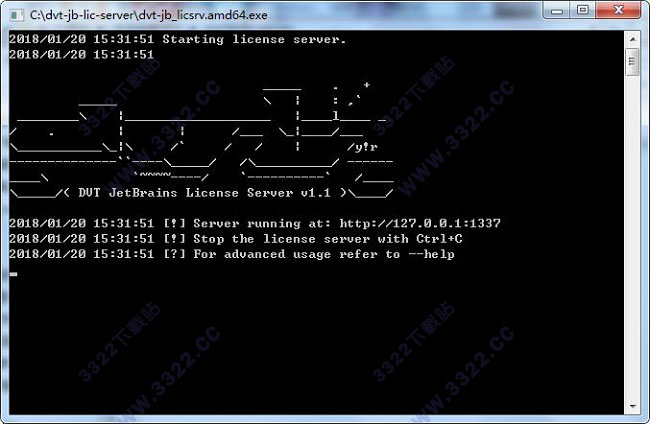
5、运行桌面快捷方式PyCharm 2017.3.3,弹出提示框选Do not import settings,并点Ok
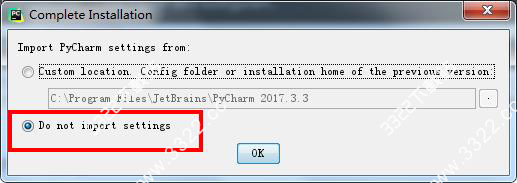
6、勾选“License Server”,并输入http://127.0.0.1:1337,然后点击“Activate”
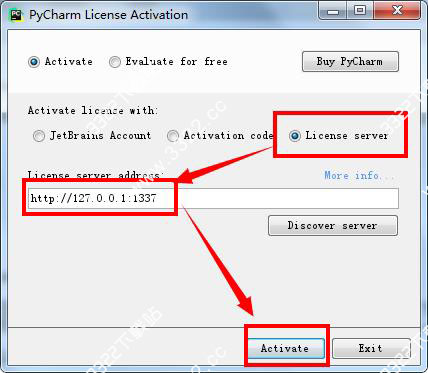
7、完成激活,现在用户可完全免费的使用PyCharm 2017.3.3
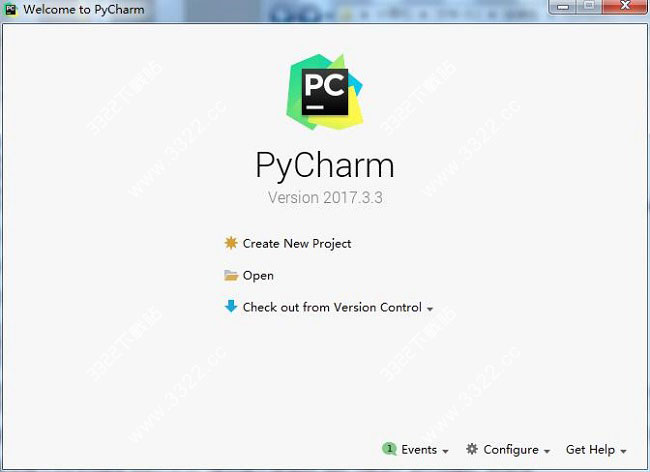
在日常写代码中,Basic code completion是用的比较多的,它可以智能的提示你或者帮你补全余下的代码。但是这一个快捷键是最有争议的一个快捷键,因为它的快捷方式是Ctrl+Space,会与我们的输入法快捷键冲突,所以第一步我们需要改变这个快捷键,我一般喜欢改成Ctrl+Comma
二、Tab
Tab有2种情况:
1.当你什么也没有输入的时候,Tab只是4个空格的缩进
2.当你输入前几个字母,PyCharm会智能的列出所有的候选项,这时候,你只要按下Tab,会默认选择第一个候选项。你也许觉得这没什么,但是这个功能能保证你的双手不离口键盘的“字母区”,你不需要按上下左右键去选择候选项,提供输入速度,非常流畅
三、Shift+Enter—智能换行
class function鼠标在这(): 鼠标在function后面括号前面,我想换到下一行正确的位置写代码,那么就Shift+Enter 智能换行吧
通过智能代码完成,代码检查,即时错误突出显示,自动修复以及自动化代码重构和丰富的所有主要Python实现的导航功能,享受杰出的编码帮助
2、智能交叉技术支持
除了Python之外,Pycharm还支持JavaScript,CoffeeScript,TypeScript,HTML / CSS,Cython,模板语言,AngularJS,Node.js等等
3、Web开发框架
PyCharm为诸如Django,Flask,Google App Engine,金字塔和web2py等现代Web开发框架提供了很好的框架支持
4、远程开发功能
通过远程解释器,集成的ssh终端,Docker和Vagrant集成,运行,调试,测试和部署远程主机或虚拟机上的应用程序
5、内置的开发工具
开箱即用的一套惊人的工具:集成的调试器和图形测试运行器;一个内置的终端;与Git,SVN和Mercurial集成;内置的数据库工具和SQL支持
6、可定制和跨平台的IDE
PyCharm使用一个许可证密钥在Windows,Mac OS或Linux上运行。通过可定制的配色方案和按键绑定,享受精致的工作空间,并提供VIM仿真
其提供了一个带编码补全,代码片段,支持代码折叠和分割窗口的智能、可配置的编辑器,可帮助用户更快更轻松的完成编码工作
2、项目代码导航
该IDE可帮助用户即时从一个文件导航至另一个,从一个方法至其申明或者用法甚至可以穿过类的层次。若用户学会使用其提供的快捷键的话甚至能更快
3、代码分析
用户可使用其编码语法,错误高亮,智能检测以及一键式代码快速补全建议,使得编码更优化
4、Python重构
有了该功能,用户便能在项目范围内轻松进行重命名,提取方法/超类,导入域/变量/常量,移动和前推/后退重构
5、支持Django
有了它自带的HTML,CSS和 JavaScript编辑器 ,用户可以更快速的通过Djang框架进行Web开发。此外,其还能支持CoffeeScript、Mako和Jinja2
6、支持Google App引擎
用户可选择使用Python 2.5或者2.7运行环境,为Google APp引擎进行应用程序的开发,并执行例行程序部署工作
7、集成版本控制
登入,录出,视图拆分与合并--所有这些功能都能在其统一的VCS用户界面(可用于Mercurial、Subversion、Git、Perforce和其他的 SCM)中得到
8、图形页面调试器
用户可以用其自带的功能全面的调试器对Python或者Django应用程序以及测试单元进行调整,该调试器带断点、步进、多画面视图、窗口以及评估表达式
9、集成的单元测试
用户可以在一个文件夹运行一个测试文件,单个测试类,一个方法或者所有测试项目
10、可自定义&可扩展
可绑定了Textmate、NetBeans、 Eclipse & Emacs键盘主盘,以及Vi/Vim仿真插件
新版PyCharm 2017.3.3拥有着最智能的Python IDE,它提供独特的最智能的编码体验,Python IDE的智能代码编辑器支持Python、JavaScript、CoffeeScript、TypeScript、CSS等流行的模板语言,并且用户现还可利用语言感知自动完成代码设计、错误检测和即时代码修复。PyCharm 2017.3.3支持智能的交叉技术,并支持全新的远程开发功能,通过远程解释器和集成的ssh终端,Docker和Vagrant可集成、运行、调试、测试和部署远程主机或虚拟机上的应用程序,同时它还内置了更为强大的开发工具,包括集成的调试器和图形测试运行器、一个内置的终端、与Git,SVN和Mercurial集成及内置的数据库工具和SQL支持。另外,PyCharm 2017.3.3还支持可定制和和跨平台的IDE,用户在这里还可通过可定制的配色方案和按键绑定。
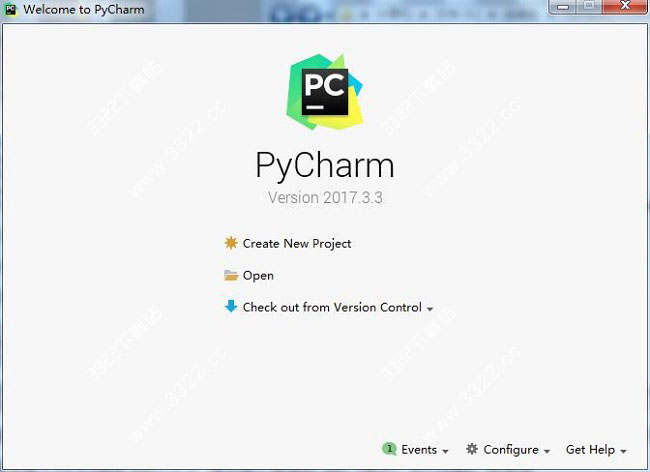
PyCharm 2017.3.3安装教程
一、解压安装包,双击“pycharm-professional-2017.3.3.exe”开始正式的安装二、自动弹出安装界面,直接点击Next
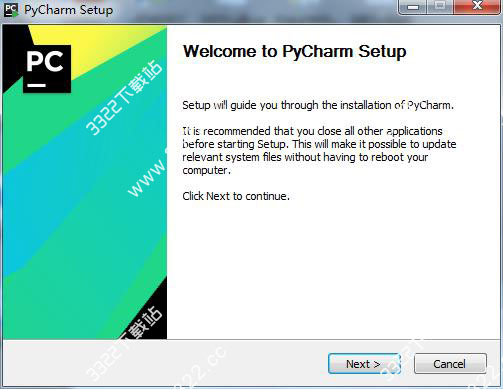
三、选择PyCharm 2017.3.3的安装路径,默认路径为C:\Program Files\JetBrains\PyCharm 2017.3.3,可默认或直接点击Browse更换路径,完成路径选择点击Next
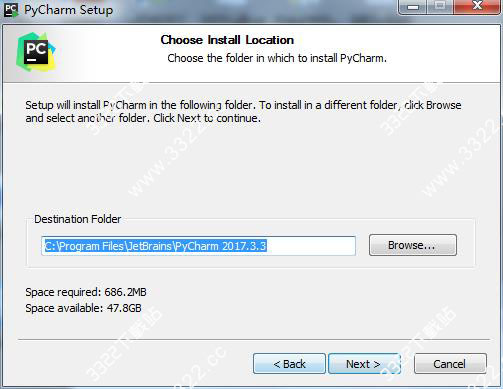
四、勾选PyCharm的安装类型,可勾选的项:
1.Create Desktop Shortcut:创建桌面快捷方式
这里可根据自己的操作选择,如64位则勾选“64-bit Launcher”
2.Create Associations:创建关联
建议全部勾选,并可自主勾选“Download And install JRE X86 Jetbrains”下载并安装JRE X86 Jetbrains,完成选择点击Next

五、直接默认选择,并点击Install开始正式的安装
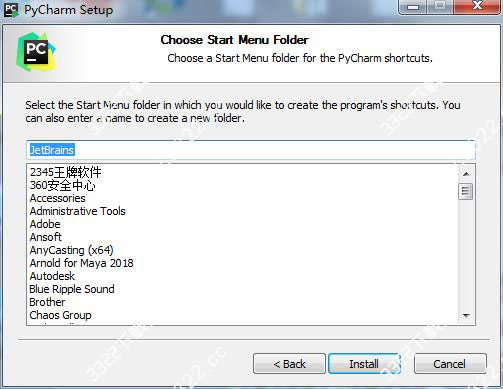
六、开始PyCharm 2017.3.3正式的安装,并等待安装完成
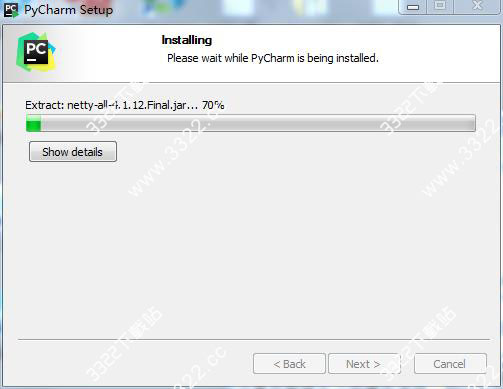
七、安装完成,开始PyCharm 2017.3.3下一步的破解
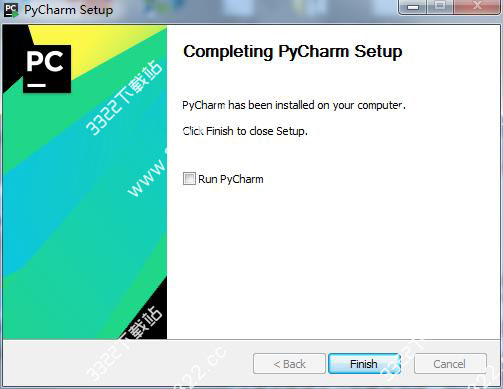
PyCharm 2017.3.3破解教程
PS:破解之前,请直接断开网络,或拔掉网线1、先不要去启动程序,在C盘建一个目录,目录命名为“dvt-jb-lic-server”
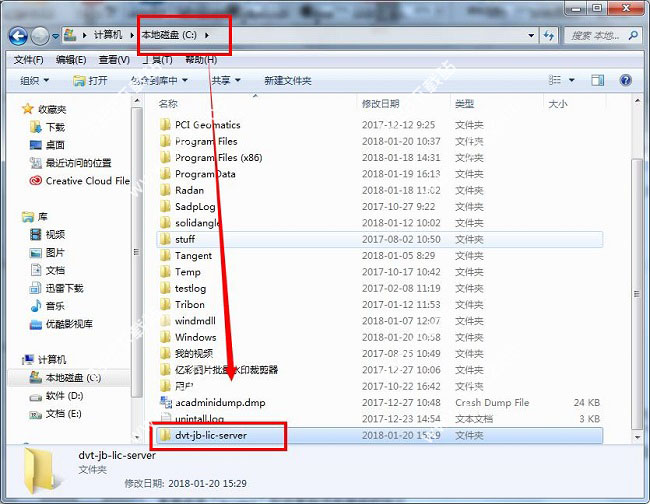
2、然后回到安装包,解压“DVT.rar”压缩包,然后再解压“dvt-license_server”压缩包,直接进入“windows”文件夹,根据自己的操作系统复制相应的注册文件到刚才新建的“dvt-jb-lic-server”文件夹中,如32位则复制“dvt-jb_licsrv.386.exe”,64位则复制“dvt-jb_licsrv.amd64.exe”
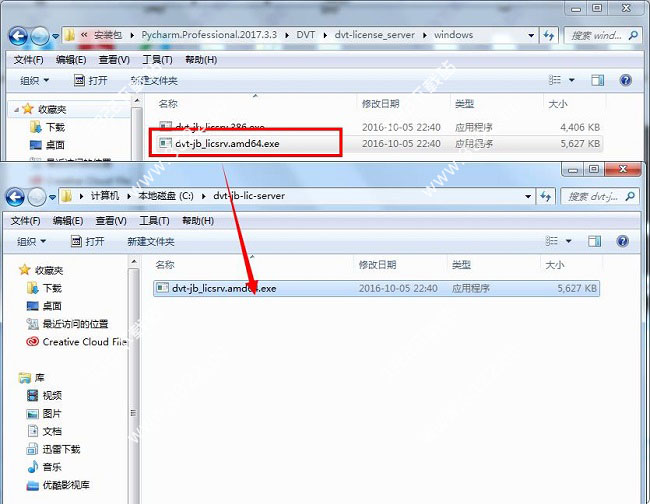
3、再回到安装包,进入“DVT”文件夹,将“file_id.diz”文件复制到刚才在C盘创建的“dvt-jb-lic-server”文件夹中
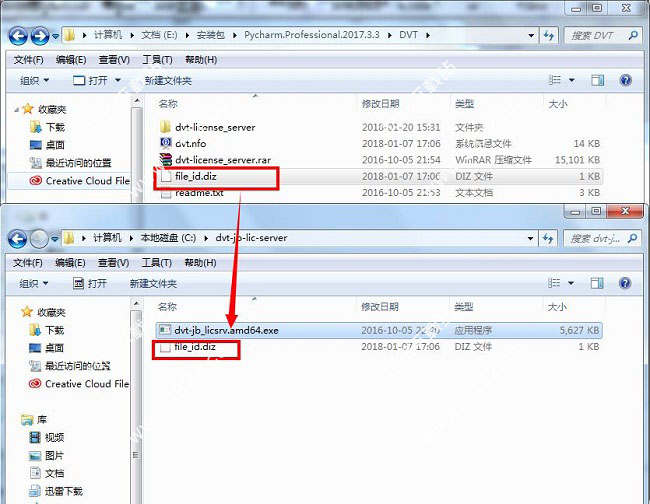
4、右键以管理员身份运行刚才复制的注册文件“dvt-jb_licsrv.amd64.exe”,运行后如下图,切记一定不要去关闭此窗口,等待破解完成之后再关闭
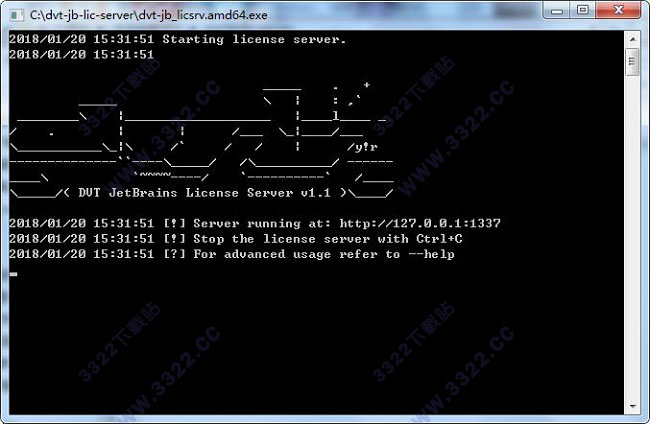
5、运行桌面快捷方式PyCharm 2017.3.3,弹出提示框选Do not import settings,并点Ok
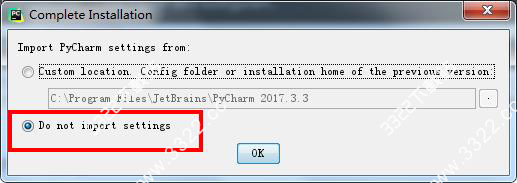
6、勾选“License Server”,并输入http://127.0.0.1:1337,然后点击“Activate”
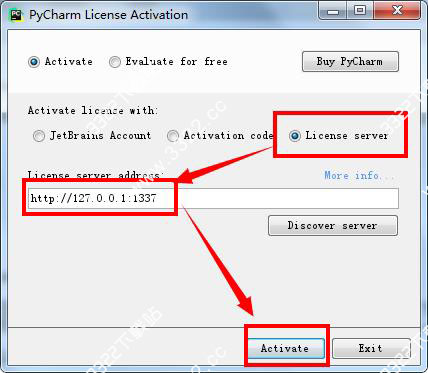
7、完成激活,现在用户可完全免费的使用PyCharm 2017.3.3
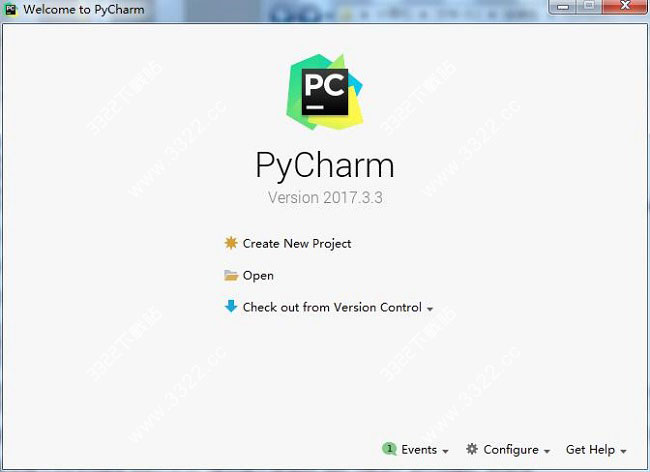
PyCharm 2017.3.3常用快捷键
一、Basic code completion—”基本代码完成“快捷键在日常写代码中,Basic code completion是用的比较多的,它可以智能的提示你或者帮你补全余下的代码。但是这一个快捷键是最有争议的一个快捷键,因为它的快捷方式是Ctrl+Space,会与我们的输入法快捷键冲突,所以第一步我们需要改变这个快捷键,我一般喜欢改成Ctrl+Comma
二、Tab
Tab有2种情况:
1.当你什么也没有输入的时候,Tab只是4个空格的缩进
2.当你输入前几个字母,PyCharm会智能的列出所有的候选项,这时候,你只要按下Tab,会默认选择第一个候选项。你也许觉得这没什么,但是这个功能能保证你的双手不离口键盘的“字母区”,你不需要按上下左右键去选择候选项,提供输入速度,非常流畅
三、Shift+Enter—智能换行
class function鼠标在这(): 鼠标在function后面括号前面,我想换到下一行正确的位置写代码,那么就Shift+Enter 智能换行吧
PyCharm 2017.3.3新功能
1、智能Python支持通过智能代码完成,代码检查,即时错误突出显示,自动修复以及自动化代码重构和丰富的所有主要Python实现的导航功能,享受杰出的编码帮助
2、智能交叉技术支持
除了Python之外,Pycharm还支持JavaScript,CoffeeScript,TypeScript,HTML / CSS,Cython,模板语言,AngularJS,Node.js等等
3、Web开发框架
PyCharm为诸如Django,Flask,Google App Engine,金字塔和web2py等现代Web开发框架提供了很好的框架支持
4、远程开发功能
通过远程解释器,集成的ssh终端,Docker和Vagrant集成,运行,调试,测试和部署远程主机或虚拟机上的应用程序
5、内置的开发工具
开箱即用的一套惊人的工具:集成的调试器和图形测试运行器;一个内置的终端;与Git,SVN和Mercurial集成;内置的数据库工具和SQL支持
6、可定制和跨平台的IDE
PyCharm使用一个许可证密钥在Windows,Mac OS或Linux上运行。通过可定制的配色方案和按键绑定,享受精致的工作空间,并提供VIM仿真
功能特色
1、编码协助其提供了一个带编码补全,代码片段,支持代码折叠和分割窗口的智能、可配置的编辑器,可帮助用户更快更轻松的完成编码工作
2、项目代码导航
该IDE可帮助用户即时从一个文件导航至另一个,从一个方法至其申明或者用法甚至可以穿过类的层次。若用户学会使用其提供的快捷键的话甚至能更快
3、代码分析
用户可使用其编码语法,错误高亮,智能检测以及一键式代码快速补全建议,使得编码更优化
4、Python重构
有了该功能,用户便能在项目范围内轻松进行重命名,提取方法/超类,导入域/变量/常量,移动和前推/后退重构
5、支持Django
有了它自带的HTML,CSS和 JavaScript编辑器 ,用户可以更快速的通过Djang框架进行Web开发。此外,其还能支持CoffeeScript、Mako和Jinja2
6、支持Google App引擎
用户可选择使用Python 2.5或者2.7运行环境,为Google APp引擎进行应用程序的开发,并执行例行程序部署工作
7、集成版本控制
登入,录出,视图拆分与合并--所有这些功能都能在其统一的VCS用户界面(可用于Mercurial、Subversion、Git、Perforce和其他的 SCM)中得到
8、图形页面调试器
用户可以用其自带的功能全面的调试器对Python或者Django应用程序以及测试单元进行调整,该调试器带断点、步进、多画面视图、窗口以及评估表达式
9、集成的单元测试
用户可以在一个文件夹运行一个测试文件,单个测试类,一个方法或者所有测试项目
10、可自定义&可扩展
可绑定了Textmate、NetBeans、 Eclipse & Emacs键盘主盘,以及Vi/Vim仿真插件
下载地址
- PC版
- 电信高速下载
- 联通高速下载
- 广东电信下载
- 山东电信下载
默认解压密码:www.daque.cn
如需解压,请在本站下载飞压软件进行解压!



















